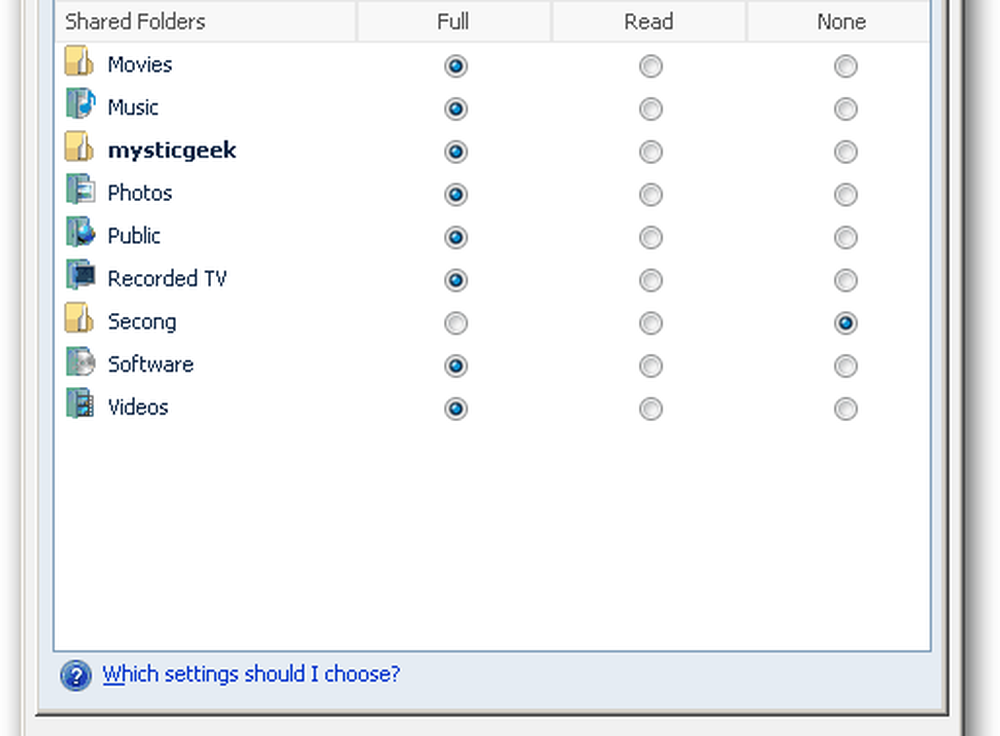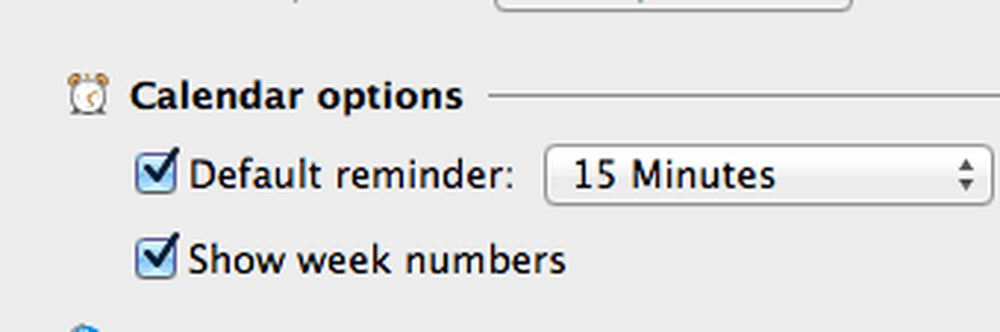Cómo agregar cuentas de usuario a Windows Home Server

Abra la Consola de Windows Home Server y haga clic en Cuentas de usuario. Luego haga clic en Agregar en la esquina izquierda.
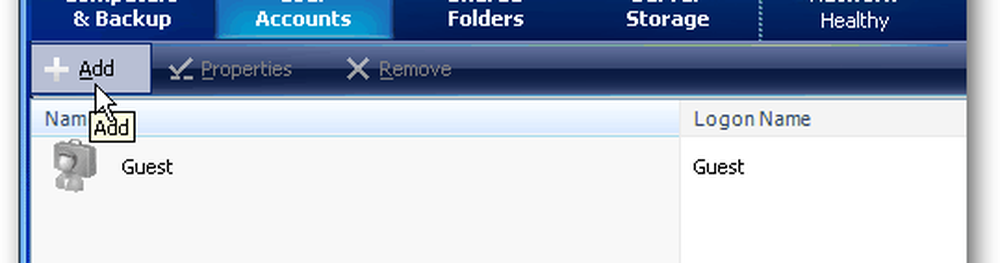
Se inicia el asistente Agregar cuenta de usuario. Escriba el nombre y apellido del usuario, así como su nombre de inicio de sesión. Marque la casilla si desea que el usuario tenga acceso remoto. Luego selecciona las carpetas a las que pueden acceder. Haga clic en Siguiente.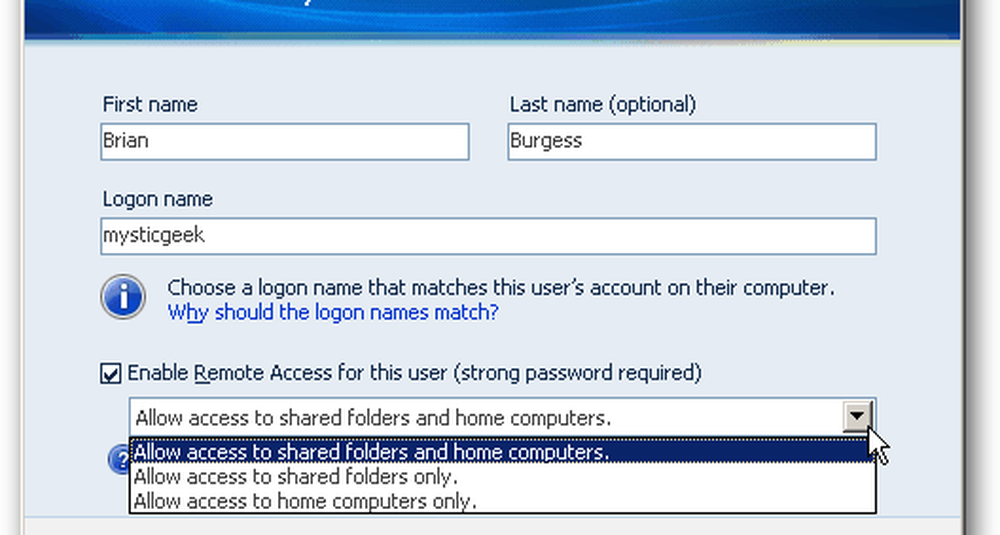
Ahora escriba una contraseña segura para el usuario dos veces. Si obtiene dos marcas de verificación verdes en Requisitos de contraseña, está listo. Haga clic en Siguiente.
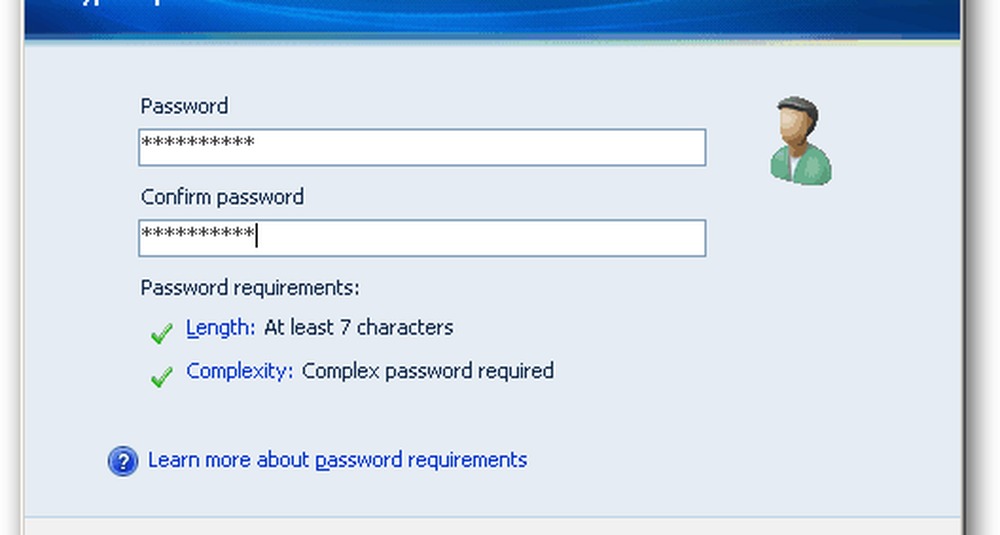
Ahora, establezca el tipo de acceso que el usuario tiene a cada carpeta compartida. Elija entre Completo, Leer o Ninguno. Aquí hay un desglose de cada tipo de acceso..
- Completo: permite al usuario crear, cambiar y eliminar cualquier archivo en la carpeta compartida.
- Lectura: solo permite al usuario leer los archivos en la carpeta compartida. Los usuarios con acceso de lectura no pueden crear, cambiar o eliminar ningún archivo en la carpeta compartida.
- Ninguno: esta configuración no le da al usuario ningún acceso a la carpeta..
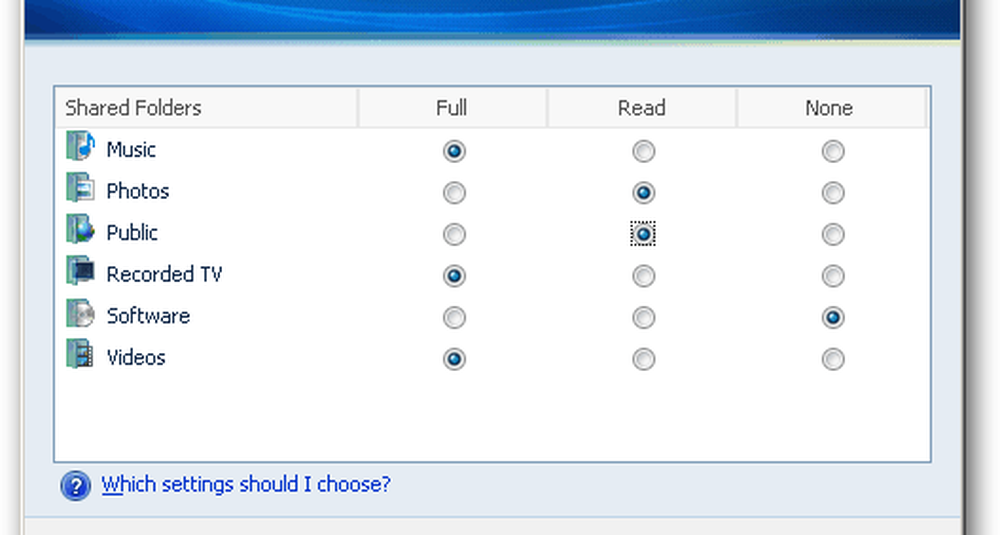
Espere unos momentos mientras WHS agrega al nuevo usuario con la configuración que seleccionó. Cuando haya terminado, haga clic en Hecho.
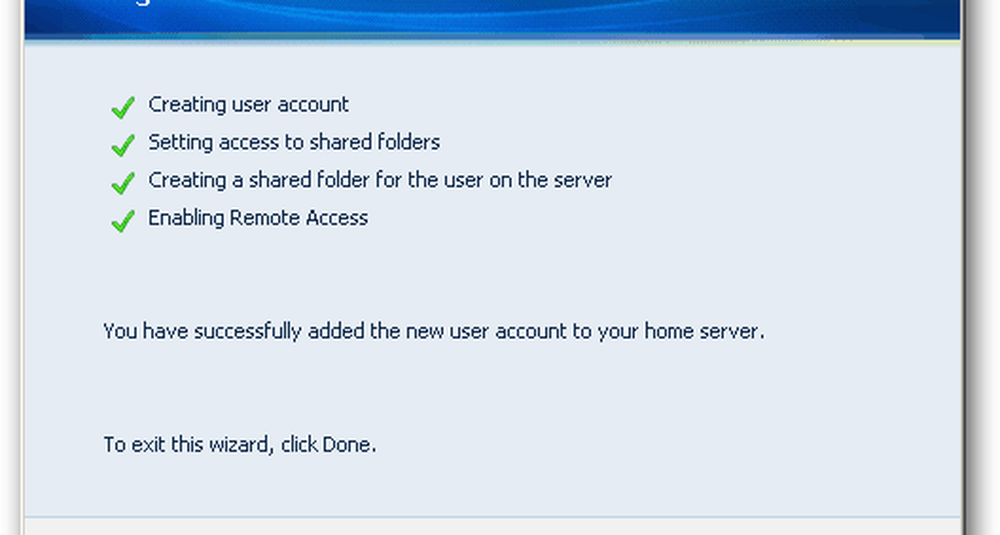
Ahora, de vuelta en la Consola de Windows Home Server, verá los nuevos usuarios que ha agregado..

Para hacer cambios al usuario, simplemente haga doble clic en su nombre. Aparece la ventana de propiedades del usuario. Aquí puede cambiar el acceso a la carpeta, el nombre de usuario y el acceso remoto..